1、启动Windows server 2008 R2操作系统,点击任务栏"开始"按钮。

2、唤出任务栏开始菜单,选择"所有程序→管理工具→Internet信息服务(IIS)管理器"项。

3、唤出"Internet信息服务(IIS)管理器"程序窗口,点击左侧"WINSERVER2008"文件夹展开树形结构。

4、选择"WI鲍伊酷雪NSERVER2008→网站→Default Web Site"文件夹,鼠标双击右侧"管理→IIS管理器权限"图标。

5、唤出"IIS管理器权限"选项界面,点击右侧"操作→允许用户"图标。
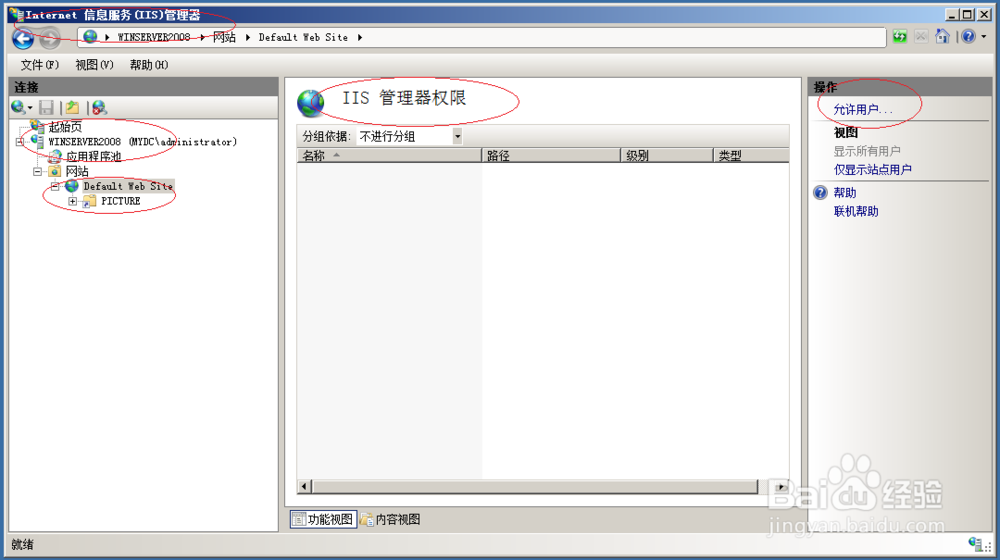
6、点击"允许用户→选择用户类型→IIS管理器→选择"按钮,设置完成点击"确定"按钮。
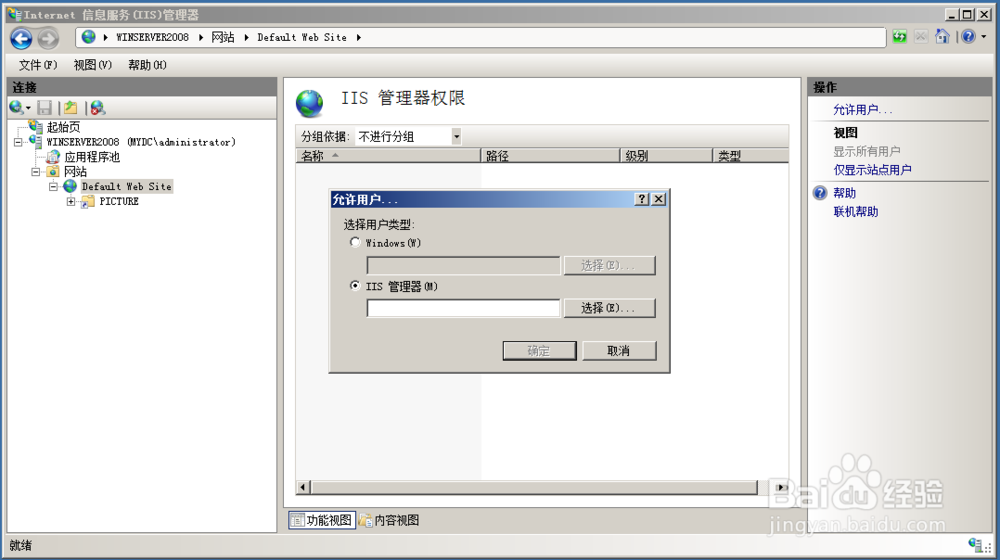

7、完成选择远程管理Web服务器用户的操作,本例到此希望对大家能有所帮助。

